Cloud-tjenester har fået massiv popularitet i løbet af de sidste par år, og med de fleste mennesker i dag jonglerer mellem flere cloud-lagringsplatforme, er det kun naturligt, at du nogle gange vil synkronisere dine filer mellem disse forskellige tjenester eller endda overføre fra en tjeneste til en anden uanset årsag. Der er mange måder at gøre dette på, og i dag viser vi dig nøjagtigt hvordan du flytter dine filer mellem en cloud-opbevaringstjeneste og en anden:
Sådan synkroniseres data mellem flere skytjenester
Hvis du har nogle få filer gemt i skyen, bør det ikke engang være et problem at overføre dem fra en platform til en anden. Du kan bare downloade dem til din computer og uploade dem igen til din nye cloud-opbevaringstjeneste, hvilket sparer dig selv besværet med at prøve noget nyt. Men hvis du som de fleste mennesker i disse dage også har masser af data lagret i skyen, er det ikke kun en besværlig og tidskrævende at skulle downloade alt til din lokale lagerenhed og derefter genoverføre dem til skyen. proces, er det også helt unødvendigt. Det er fordi der er en hel del tjenester, der automatiserer processen - nogle endda gratis - så du ikke behøver at spilde din tid eller udtømme din båndbredde ved at forsøge at synkronisere dine filer og mapper fra en tjeneste til en anden.
I forbindelse med denne artikel bruger vi en gratis, webbaseret tjeneste kaldet MultCloud for at demonstrere, hvordan man overfører filer mellem to af de mest populære cyberlocker-platforme lige nu - Google Drive og Dropbox. På sin hjemmeside siger MultCloud, at det understøtter en lang række cloud storage-tjenester, herunder, men ikke begrænset til, OneDrive, AmazonS3, MediaFire, MyDrive, Box og Yandex sammen med de to, som vi bruger til vores demonstration i dag. Vi valgte Google Drive og Dropbox på grund af to grunde. Først og fremmest har jeg allerede konti med begge disse tjenester, så jeg er allerede bekendt med de fleste af deres funktioner og særheder, men endnu vigtigere er, at disse er blandt de mest populære cloud storage-platforme over hele verden, så det ville være betryggende for meget af folk at vide, at den cloudlagringsplatform (er), de bruger, faktisk understøtter nogle af de muligheder, vi diskuterer i dag.
Brug MultCloud til at flytte filer mellem Google Drive og Dropbox
MultCloud er en af de allerbedste gratis, webbaserede tjenester, der giver dig mulighed for at synkronisere mellem flere cloudlagringsplatforme. Interfacet er ekstremt intuitiv og selv førstegangsbrugere burde ikke rigtig have problemer med at navigere gennem installationsprocessen, hvilket kræver meget lidt brugerinput bortset fra kontonavne og adgangskoder. Da tjenesten er webbaseret dig behøver ikke engang at installere noget på din pc. Alt hvad du skal gøre for at bruge tjenesten er at navigere til virksomhedens officielle hjemmeside ved at klikke på dette link.
- Den bedste del om MultClouds service er, at du ikke engang behøver at oprette en konto for at bruge dens service. Du kan simpelthen klik på linket "Oplev uden tilmelding" at komme i gang.
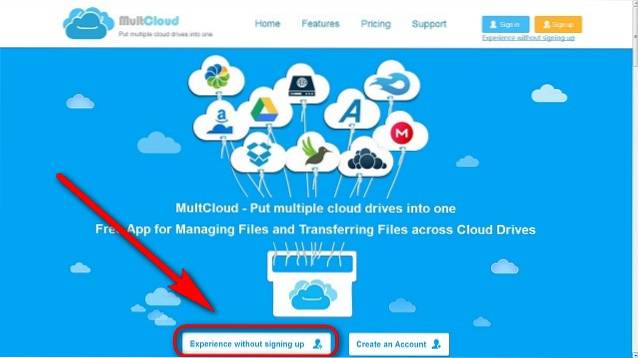
- Du bliver bedt om at tilføje skydrevene, så klik på "Tilføj skydrev" som det ses på billedet nedenfor.
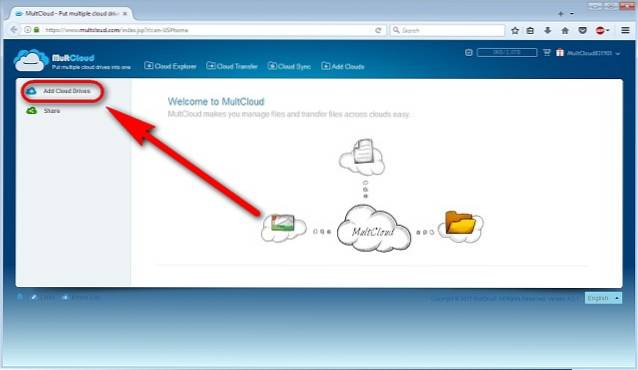
- Vælg et af cloud-drevne på tilbud, og klik på "Næste". I mit tilfælde valgte jeg Google Drev.
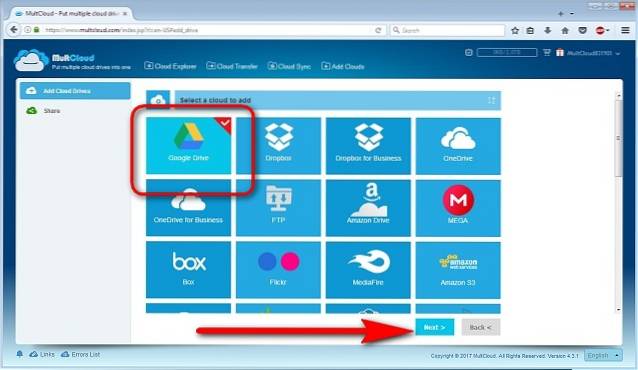
- Klik på "Tilføj Google Drev-konto".
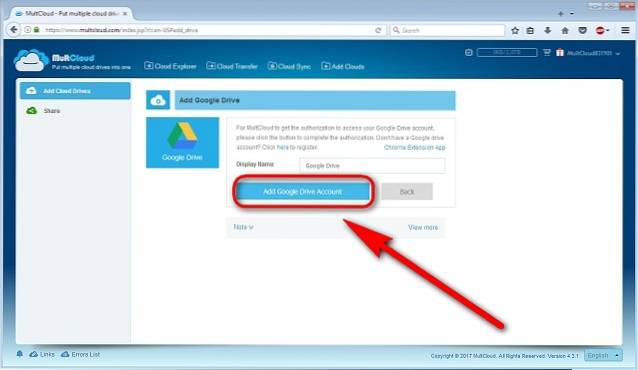
- Du omdirigeres til Googles sikre login-side, hvor du skal log ind på din Google-konto ved at udfylde dine legitimationsoplysninger.
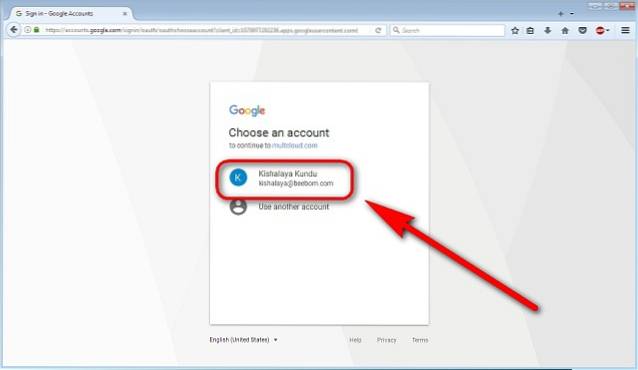
- Bekræft, at du vil have MultCloud til at få adgang til din konto.
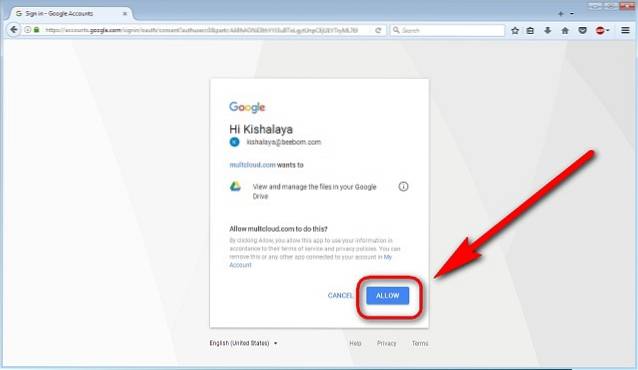
- Når MultCloud får adgang til din Google Drive-konto, kan du se en liste over alle dine GDrive-filer i MultCloud-vinduet.
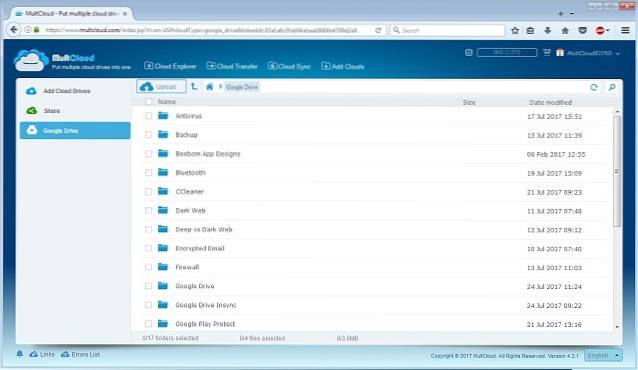
- Vælg nu din anden cyberlocker-konto på nøjagtig samme måde. Tilføj skydrev -> Dropbox -> Næste.
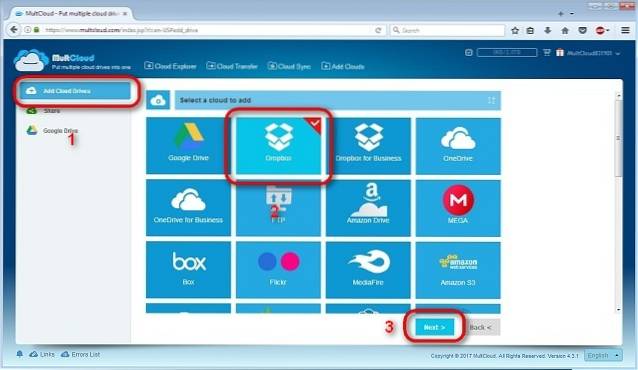
- Udfyld dine Dropbox-legitimationsoplysninger og tillad MultCloud at få adgang til din Dropbox-konto.
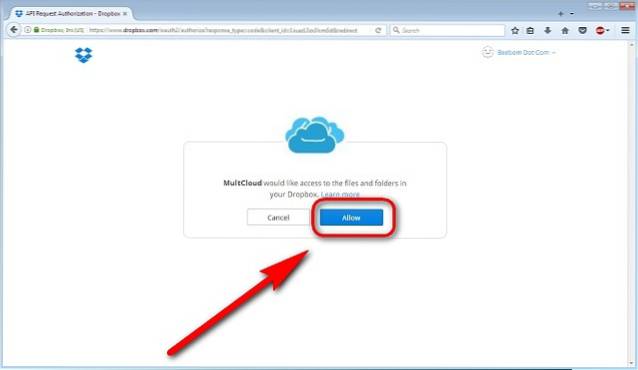
- Når du har klikket på tillad, omdirigeres du til MultiCloud-siden, hvor du skal klik på "Cloud Transfer" mulighed På toppen.
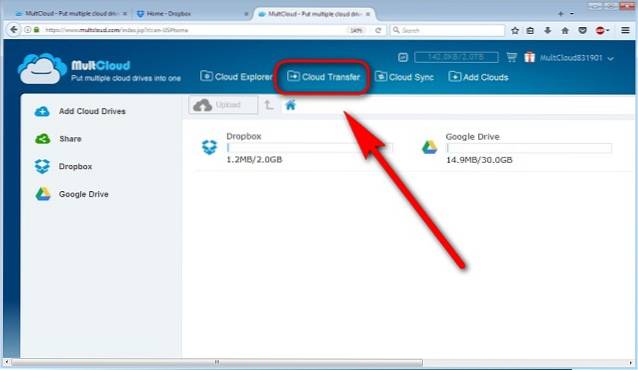
- Klik på "Vælg det bibliotek, du vil overføre" og vælg de nøjagtige filer / mapper, du vil flytte.
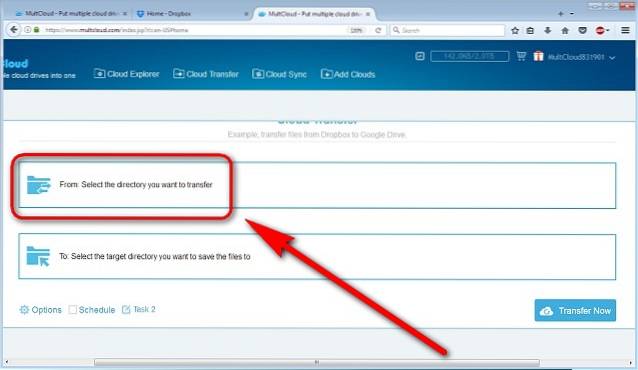
- I mit tilfælde har jeg valgt at overføre en mappe kaldet “Antivirus” fra Google Drive til Dropbox. Husk at klikke på “OK”, når du har foretaget dit valg.
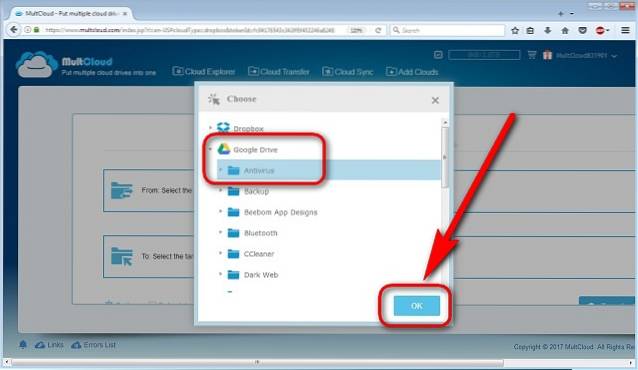
- Næste gang, vælg din “Target directory”, hvilket i mit tilfælde er Dropbox.
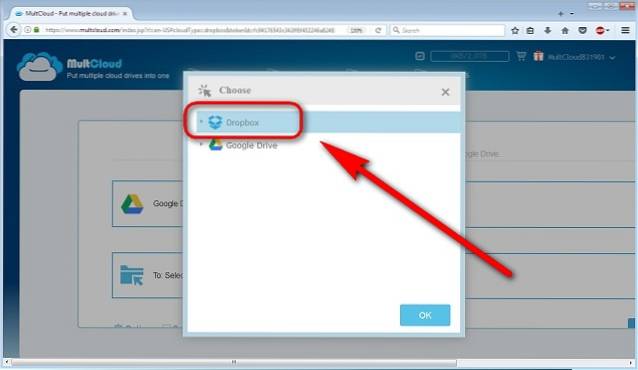
- Når du er færdig med at vælge din både kilde og destination, klik på "Overfør nu".
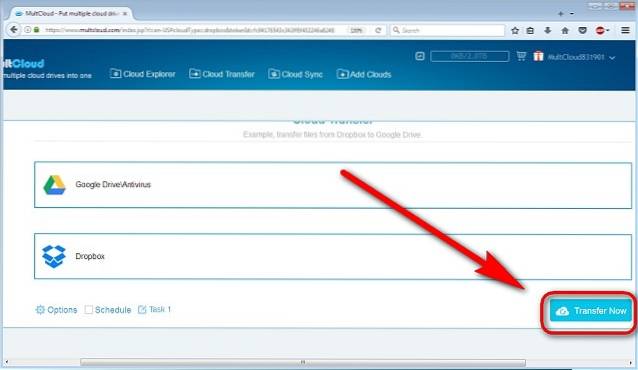
- Du får en besked, der siger "Succes", hvilket betyder, at din valgte mappe i Google Drev nu er sikkerhedskopieret på din Dropbox-konto.
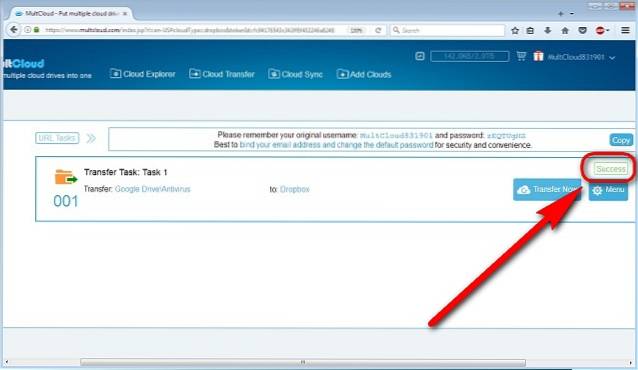
- Du kan selvfølgelig gå til dit Dropbox-dashboard for selv at kontrollere, om overførslen var vellykket, hvilket det var, i mit tilfælde.
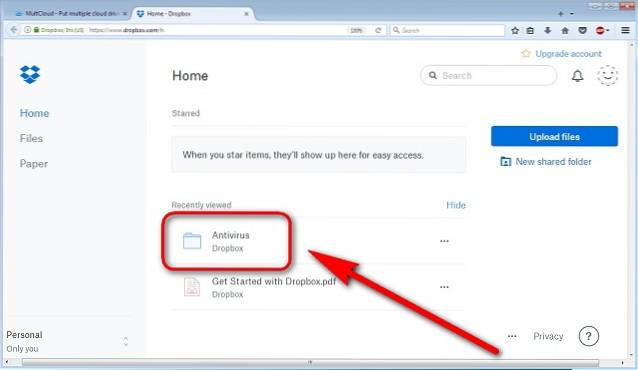
Andre muligheder for at synkronisere dine filer mellem forskellige filhostingtjenester
Mens MultCloud er en af de bedste muligheder derude til formålet, er det bestemt ikke den eneste spiller på markedet, der tilbyder at flytte dine data mellem flere skytjenester gratis. Du kan også bruge andre tjenester som Cloudsfer og Mover.io til den samme ting, selvom begge kommer med strengere begrænsninger på deres gratis niveau sammenlignet med MultCloud. Mens Cloudsfer kun tilbyder 5 GB dataoverførsel gratis, har Mover.io ikke engang et gratis niveau længere, selvom de havde en indtil sidste år.
Som for MultCloud, det tilbyder en kæmpestor 2TB (ja, det er TeraBytes med en T) af overførsler, før du bliver nødt til at abonnere på det betalte niveau. Selv da er planerne ret rimelige sammenlignet med nogle af sine konkurrenter, da du kun skal betale $ 69,99 om året for ubegrænset trafik. Mover.io, på den anden side opkræver $ 20 per bruger for kun 20 GB data og $ 1 pr. GB derefter. Cloudsfer er kun synligt mere overkommelig (hvis du kan kalde det det), og opkræver $ 6 for at overføre 8 GB data, når grænsen på 5 GB for gratis overførsel er opbrugt. Mens de alle har deres egne fordele og ulemper, er det fra nu af svært at slå det værdiproposition, som MultCloud bringer til bordet.
SE OGSÅ: Sådan køres flere forekomster af Google Drive i Windows
Flyt data mellem Cloud Services med lethed
Synkronisering mellem flere cloud storage-tjenester er virkelig en af de nemmeste ting at gøre, og du behøver ikke engang at betale en krone til det. Så bruger du nogen anden tjeneste til at synkronisere dine data mellem forskellige cyberlockere, eller planlægger du at bruge en af de muligheder, der er diskuteret ovenfor? Fortæl os, hvad du synes om sådanne tjenester ved at efterlade dine tanker i kommentarfeltet nedenfor.
 Gadgetshowto
Gadgetshowto


![Hvad du vil se på Google+ Stream [STUDIE]](https://gadgetshowto.com/storage/img/images/what-you-want-to-see-on-google-stream-[study].jpg)
